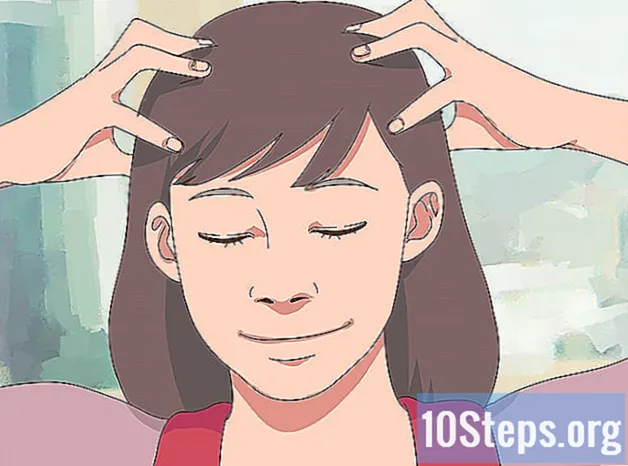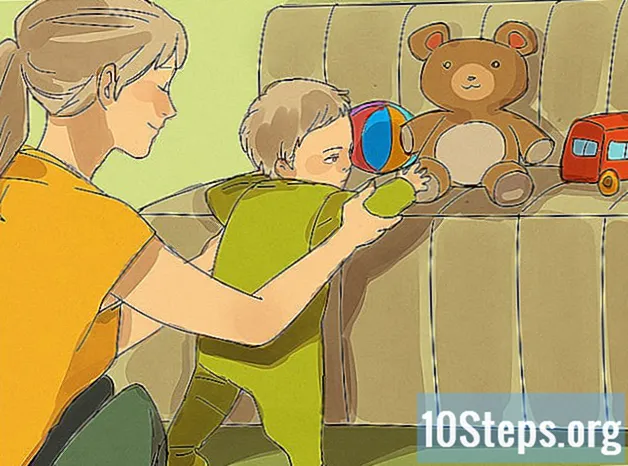Innhold
I denne artikkelen: Koble til PSPR-løsning av problemerRefferanser
Vil du spille noen av PSP-spillene dine online, eller sjekke ut favorittnettstedene dine? PSP har en innebygd Wi-Fi-adapter som lar deg koble til ditt lokale trådløse nettverk. Når du er logget inn, kan du spille spill som støtter det online flerspillerspillet, eller bruke nettleseren til å laste inn mobile nettsteder. Før du kobler til PSP-en, må du imidlertid raskt sjekke noen få ting som vil gjøre opplevelsen din morsommere.
stadier
Del 1 Koble til PSP
-

Sjekk at WLAN-bryteren er PÅ. Du må trykke på WLAN-bryteren på PSP-en for å aktivere Wi-Fi-tilkoblinger.- På PSP-1000 og PSPgo er bryteren på venstre side, nær den analoge noden. Trykk på bryteren for å slå på Wi-Fi.
- På PSP-2000 og 3000 er WLAN-bryteren på toppen av PSP, til venstre for UMD-disken. Trykk bryteren til høyre for å aktivere Wi-Fi.
-

Oppdater PSP. Du må bruke systemprogramvareversjon 2.0 eller nyere for å koble til moderne rutere. Sjekk ut denne guiden for å lære mer om oppdatering av PSP.- PSP er for tiden versjon 6.60.
-

Slå på PSP og gå til menyen til innstillinger helt til venstre for XMB. -

Trekk ned siden og velg Nettverksinnstillinger. -

Velg Infrastrukturmodus. Dette gjør at PSP-en din kan koble seg til et trådløst tilgangspunkt, for eksempel ruteren i hjemmenettverket.- Det andre alternativet er Ad hoc-modus, som lar deg koble minst to PSP-er direkte til hverandre, men som ikke lar deg koble deg til Internett.
-

Velg . Dette vil tillate deg å opprette en ny forbindelse til opptak på PSP. Du kan lagre opptil 10 forskjellige tilkoblinger. -

Forsikre deg om at du befinner deg i feltet til ruteren din, og velg deretter analysere. PSP-en vil deretter søke etter alle tilgjengelige trådløse nettverk.- Hvis du foretrekker det, kan du legge inn navnet på nettverket manuelt. Dette er nyttig hvis nettverket ikke sender sin SSID.
- Du kan også velge Trådløs hotspot hvis du har et gyldig abonnement hos T-Mobile (den eneste operatøren som støtter PSP, og dette krever et spesielt abonnement).
-

Velg nettverket. En liste over tilgjengelige nettverk vises etter skanningen. Velg den du vil koble til.- Hvis du ikke finner nettverket du vil koble til, må du sørge for at du er i tilgangspunktfeltet. Gå til siste del for å lære mer om feilsøking.
- Signalstyrken til hvert nettverk vises ved siden av nettverksnavnet. For best ytelse er det bedre å ha en signalstyrke større enn 50%.
-

Bekreft SSID. Når du har valgt nettverket, kan du endre SSID.De fleste brukere kan la det være som det er. Trykk på den høyre funksjonstasten på retningsputen for å fortsette. -

Velg WPA-PSK (AES) som en type nettverkskryptering.- Hvis du ikke kan koble til ruteren etter å ha valgt WPA-PSK (AES), se den siste delen av denne artikkelen.
-

Skriv inn passordet. Hvis du ikke vet passordet, kan du spørre systemadministratoren. Hvis du har glemt ditt eget nettverkspassord, kan du se den siste delen av artikkelen.- Nettverkspassord er store og små bokstaver, så pass på at du skriver det riktig.
-

Velg alternativet for adresseparameter lett. Dette konfigurerer automatisk adressen til PSP-en i nettverket, noe som er praktisk for de fleste brukere. Hvis du vil ha mer kontroll over prosessen, eller hvis du vil ha en PPPoE-tilkobling, velger du skikk. Du blir bedt om å oppgi IP-adressen din manuelt. -

Angi et navn for tilkoblingen din. Dette navnet er bare lagret på PSP, det brukes til å hjelpe deg med å identifisere forbindelsene dine. For eksempel kan du ha en forbindelse husholdning og en forbindelse virksomhet. Standardnavnet er det samme som SSID. -

Gå gjennom innstillingene dine. Du vil se en liste over alle innstillingene dine. Forsikre deg om at alt ser riktig ut, og trykk deretter på høyre knapp på retningsputen for å fortsette. trykk X for å lagre innstillingene. -

Test tilkoblingen. Etter å ha lagret innstillingene dine, har du muligheten til å teste tilkoblingen. PSP-en din vil prøve å koble seg til Internett. Kontroller oppføringen på resultatskjermen Internett-tilkobling. Hvis hun sier suksess, så er tilkoblingen din riktig konfigurert.
Del 2 Feilsøking
-

Finn IP-adressen til ruteren din. Det vil bli brukt for å få tilgang til konfigurasjonssiden.- Windows - Åpne ledeteksten ved å trykke på ⊞ Vinn+R og å skrive cmd. typen ipconfig og noter adressen til standard gateway.
- Mac - Klikk på Apple-menyen og velg Systemvalg. Klikk på alternativet nettverk. Velg nettverkskortet fra venstre meny. Merk IP-adressen til router.
- Hvis du bruker en AirPort-ruter, kan du søke etter informasjon om hvordan du gjør endringene beskrevet ovenfor.
-

Åpne en nettleser på datamaskinen din. -

Angi IP-adressen til ruteren din i adressefeltet. -

Logg deg på med administratorkontoen din. Du må oppgi brukernavn og passord for å få tilgang til ruteren din.- Hvis du ikke vet brukernavnet og passordet ditt, kan du prøve standardinformasjonen. Finn standardopplysningene ved å se etter rutermodellen din online eller ved å henvise til dokumentasjonen.
- Hvis du ikke finner tilkoblingsinformasjonen, kan du tilbakestille ruteren manuelt ved å trykke og holde inne knappen reset bakerst i minst 30 sekunder. Du kan deretter logge på med standardopplysningene, men alle innstillingene dine blir borte.
-

Åpne seksjonen trådløs. Det nøyaktige navnet kan variere avhengig av ruterne. -

Endre sikkerhetstypen din etter WPA-PSK + WPA2-PSK eller WPA2 Personal TKIP + AES. Hvis du bare velger WPA2 vil du ikke kunne koble til. Du må velge en sikkerhetsprotokoll som bruker TKIP.- Hvis du bruker en AirPort-ruter, velger du WPA / WPA2-stab.
-

Åpne dem Avanserte trådløse innstillinger. Igjen kan kirkesamfunnet variere. -

Finn dem Autoriserte enheter eller Tilgangsliste. Forsikre deg om at Mac-adressefilteret ikke er aktivert, eller legg til Mac-adressen til PSP-en din i listen over tillatte enheter. Du finner den i delen Systeminformasjon fra innstillingsmenyen til PSP. -

Start tilkoblingsprosessen på PSP-en. Klikk her for å begynne å konfigurere tilkoblingen på PSP-en.